La aplicación móvil Google Drive refleja el tema predeterminado del sistema de un dispositivo. Puedes cambiar manualmente el tema de Drive en la aplicación o en el menú de configuración de tu dispositivo. Este tutorial le mostrará cómo habilitar el modo oscuro en Google Drive en computadoras móviles, Windows y Mac.
Habilitar el modo oscuro de Google Drive (Android)
Si tu teléfono ejecuta Android 10 o una versión posterior, habilita el tema oscuro para todo el sistema en utilizar Google Drive en modo oscuro.
Abre la aplicación Configuración, toca Pantalla(o Pantalla y brillo) y activa Tema oscuro(o modo oscuro).
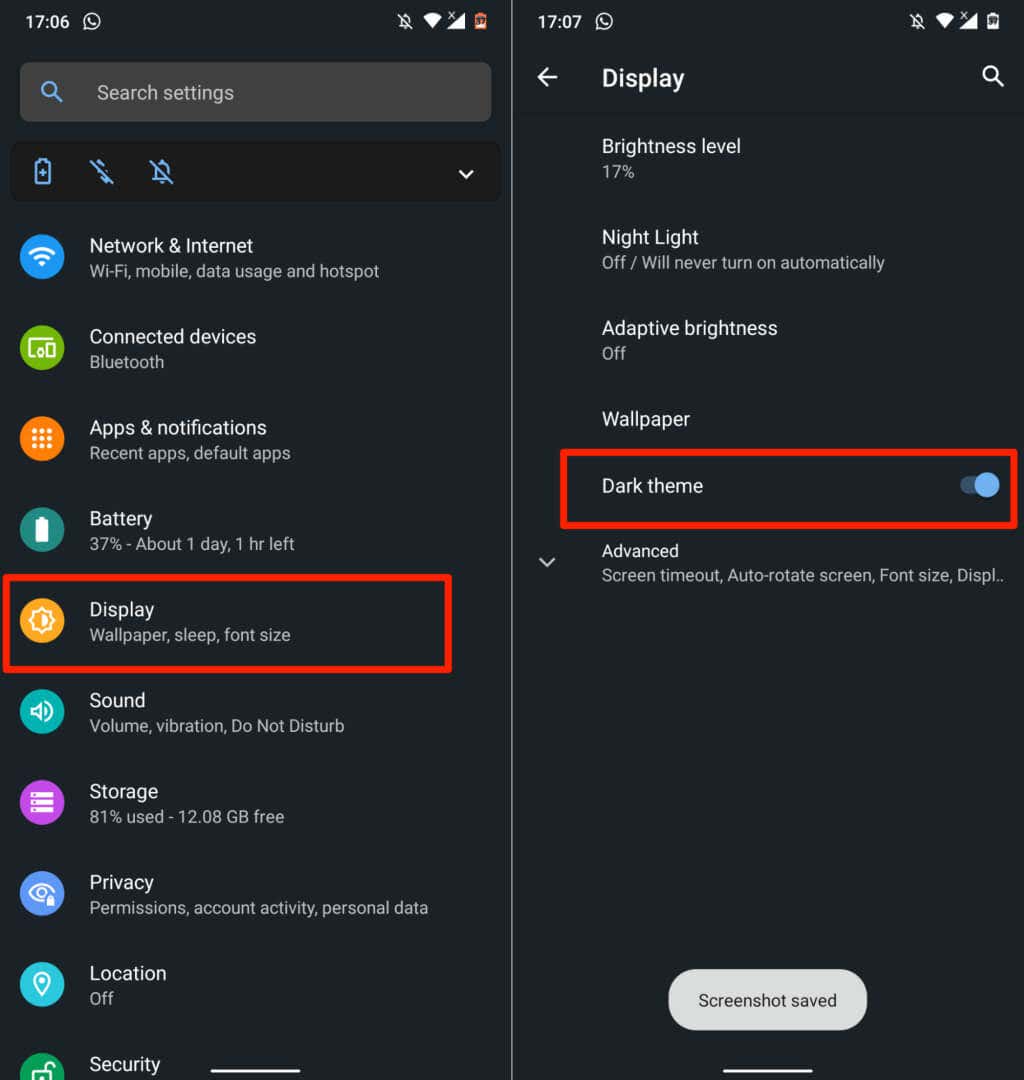
Es posible que encuentres el modo oscuro en Configuración>Accesibilidad>Color y movimientoen los nuevos modelos de teléfonos Android.
Google Drive vuelve al modo claro cuando desactivas el tema oscuro. Siga los pasos a continuación para mantener Google Drive en modo oscuro independientemente de la configuración del tema de su dispositivo.
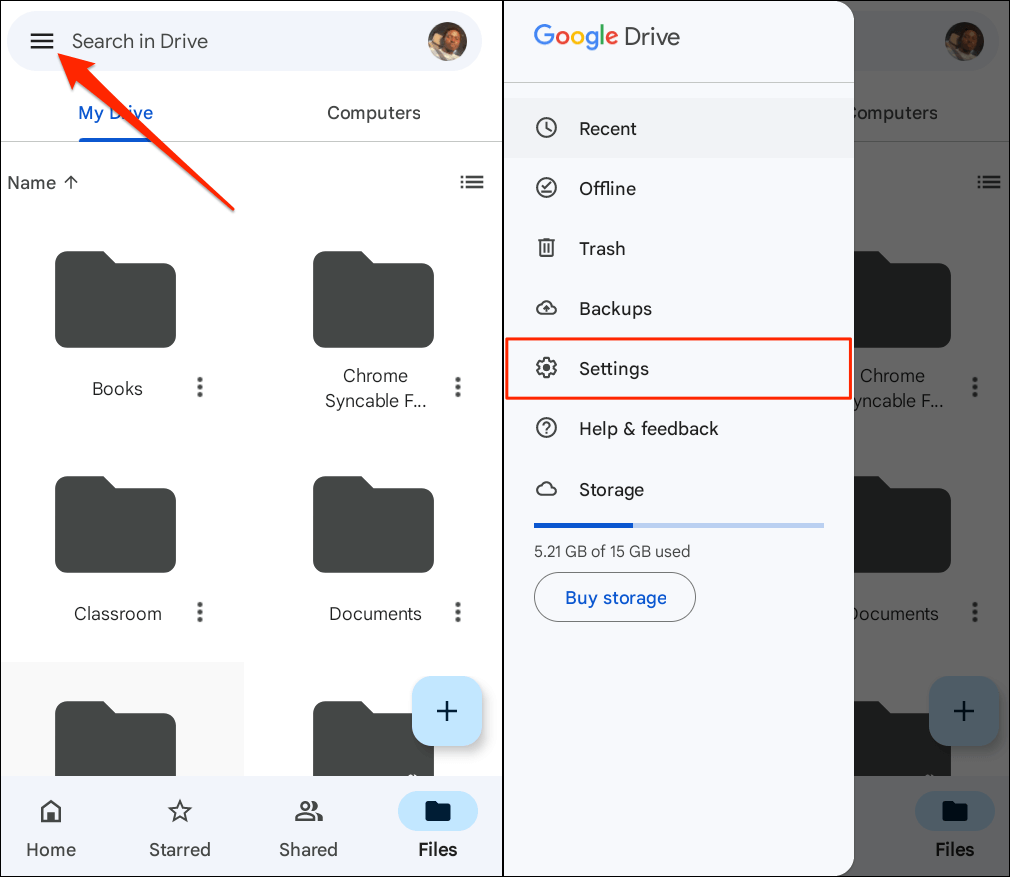
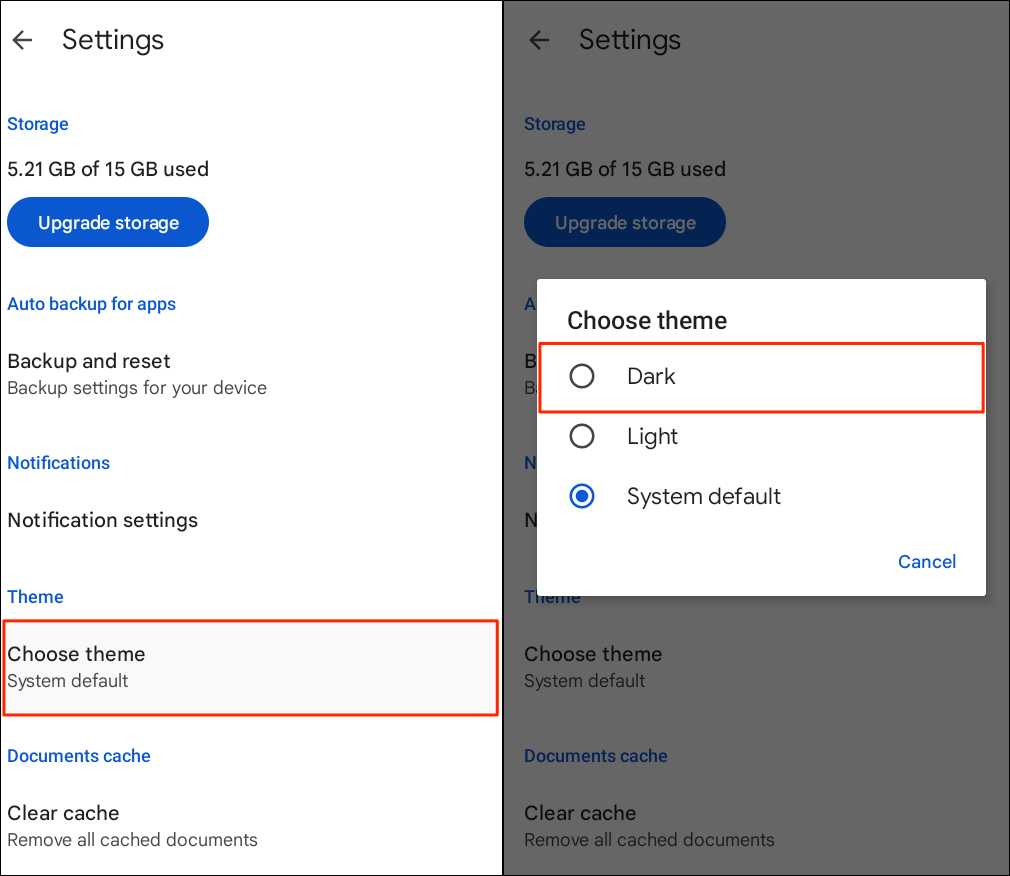
Habilitar el modo oscuro de Google Drive (iPhone y iPad)
Google Drive para iOS y iPadOS refleja el tema del dispositivo de forma predeterminada. Al habilitar el modo oscuro en tu iPhone o iPad, se activa automáticamente el modo oscuro en la aplicación Google Drive.
Vaya a Configuración>Pantalla y brilloy elija Oscuroen la sección "Apariencia". Activa Automáticopara establecer un horario personalizado para el Modo oscuro en tu dispositivo.
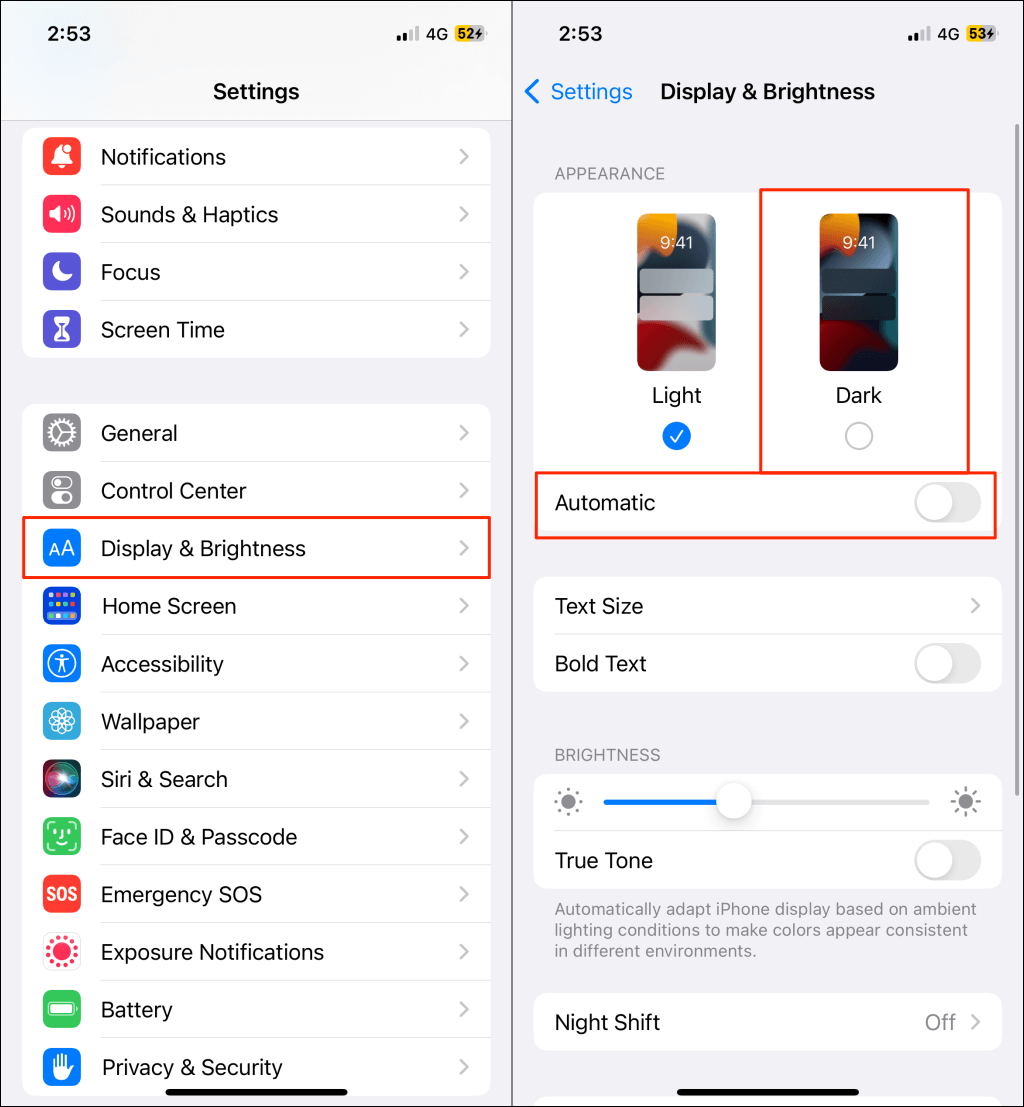
Google Drive debería tener una interfaz oscura o negra cuando inicias la aplicación después de habilitar el modo oscuro.
También puedes habilitar o deshabilitar el modo oscuro desde el Centro de control de tu dispositivo. Abre el Centro de control en tu iPhone o el iPad y toca el ícono Modo oscuro. Deberías ver el mensaje "Modo oscuro: activado" en la parte superior del Centro de control.
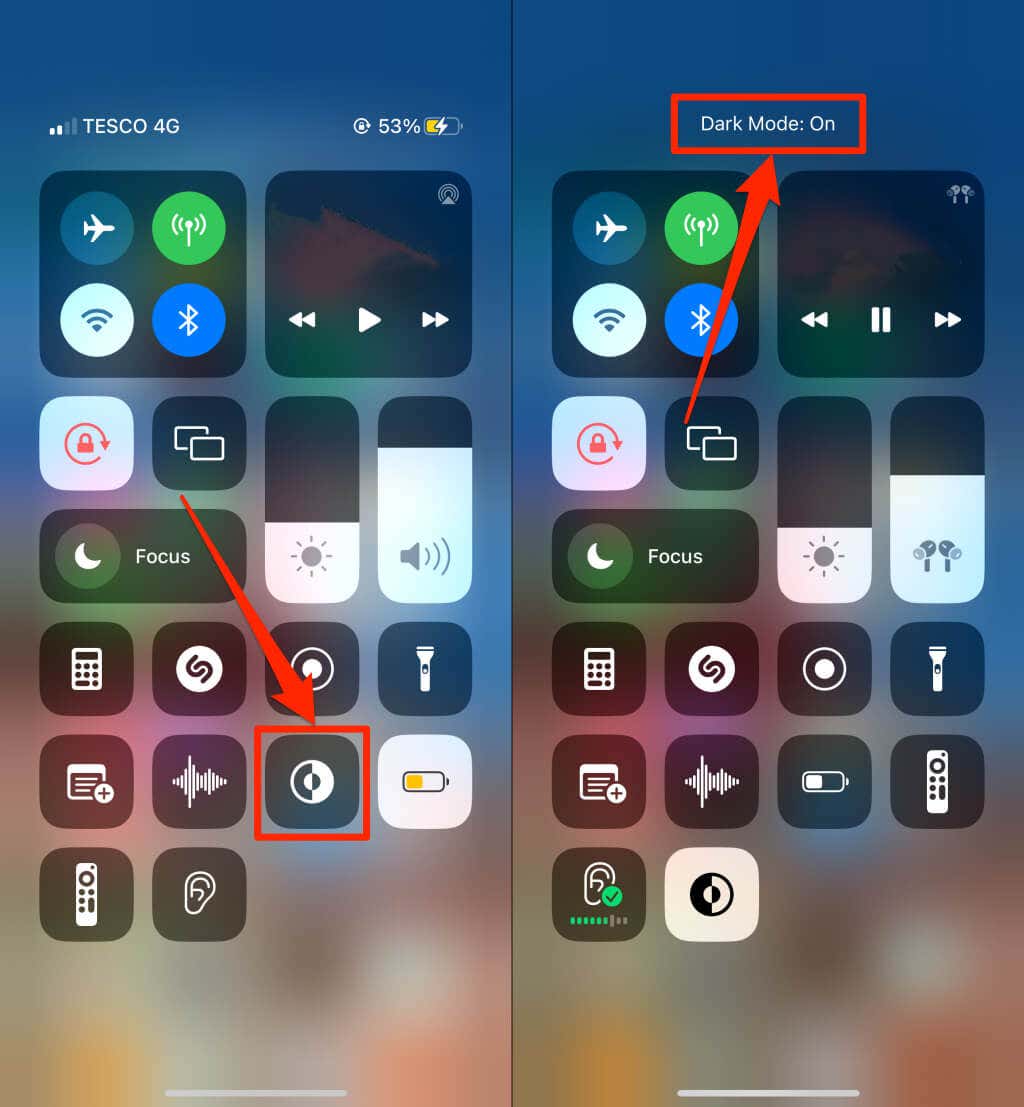
¿No encuentras el ícono del Modo oscuro en el Centro de control? Dirígete a Configuración>Centro de control, toca el icono más verdejunto a "Modo oscuro" y vuelve a verificar..
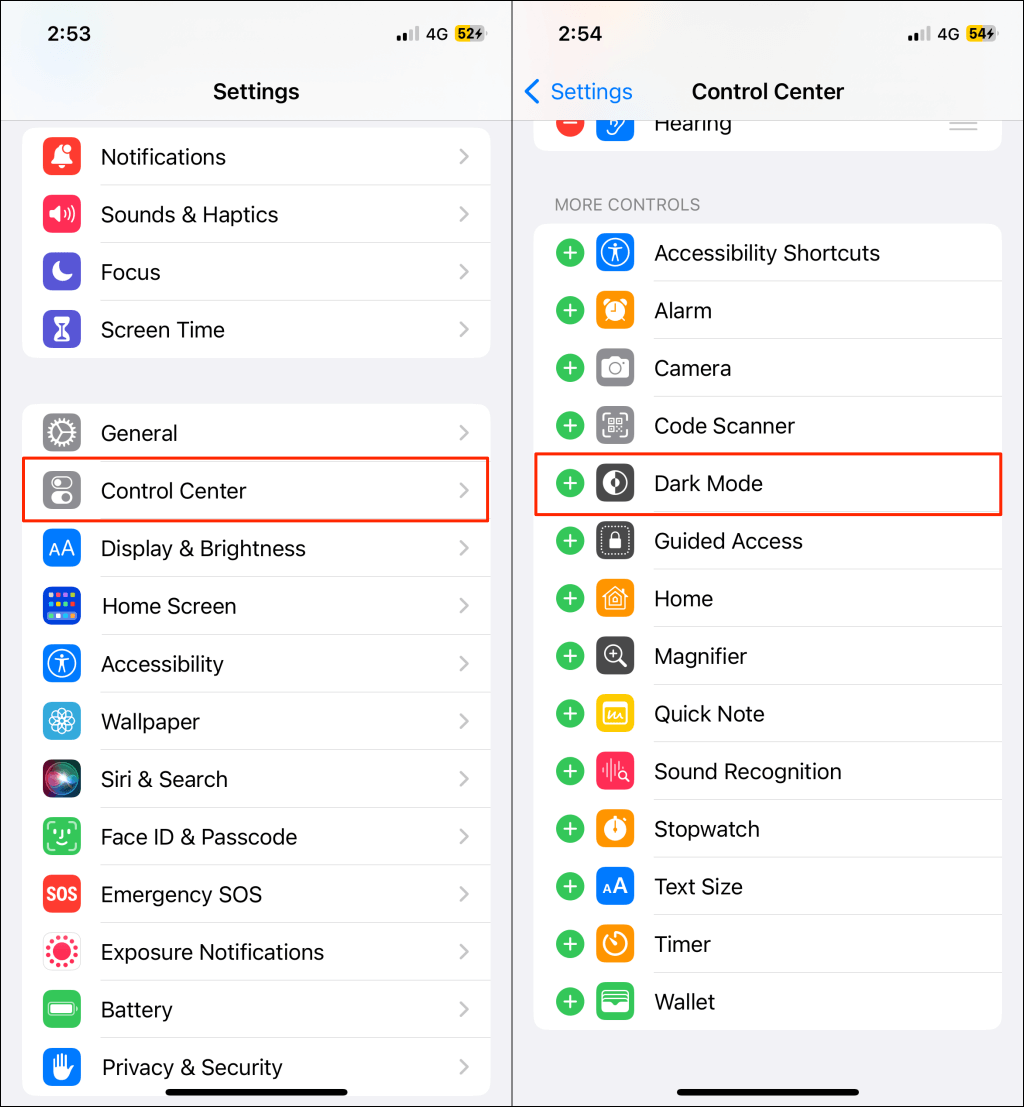
Nota:El modo oscuro solo está disponible en iPhones y iPads con iOS 13 y iPadOS 13, respectivamente. Actualice su iPhone o iPad (Configuración>General>Software) si el modo oscuro no está disponible en el menú de configuración.
Habilitar el modo oscuro de Google Drive (Web)
Le mostraremos cómo forzar a Google Chrome y Mozilla Firefox a cargar Google Drive en modo oscuro.
Habilitar el modo oscuro de Google Drive (Google Chrome)
Google Chrome tiene un menú secreto (llamado Banderas cromadas ) con cientos de configuraciones y funciones experimentales. Siga los pasos a continuación para habilitar el modo oscuro para Google Drive en la web en Google Chrome.
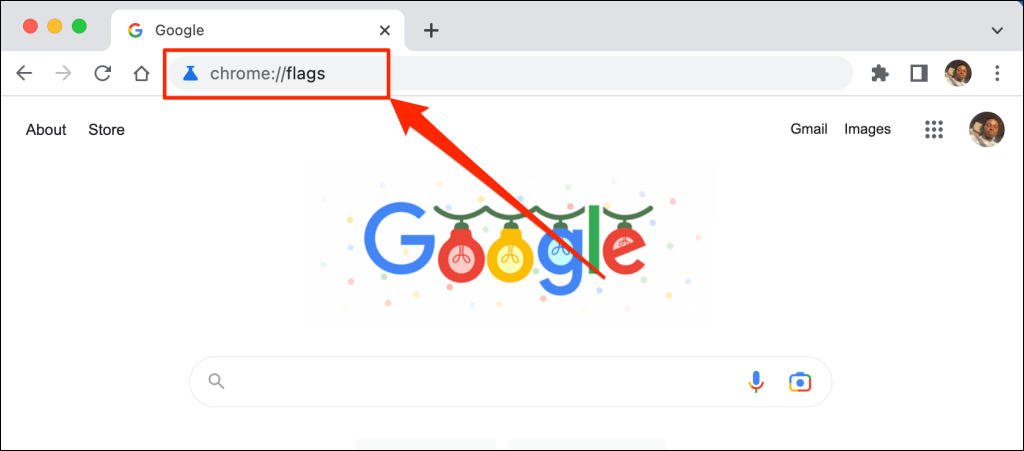
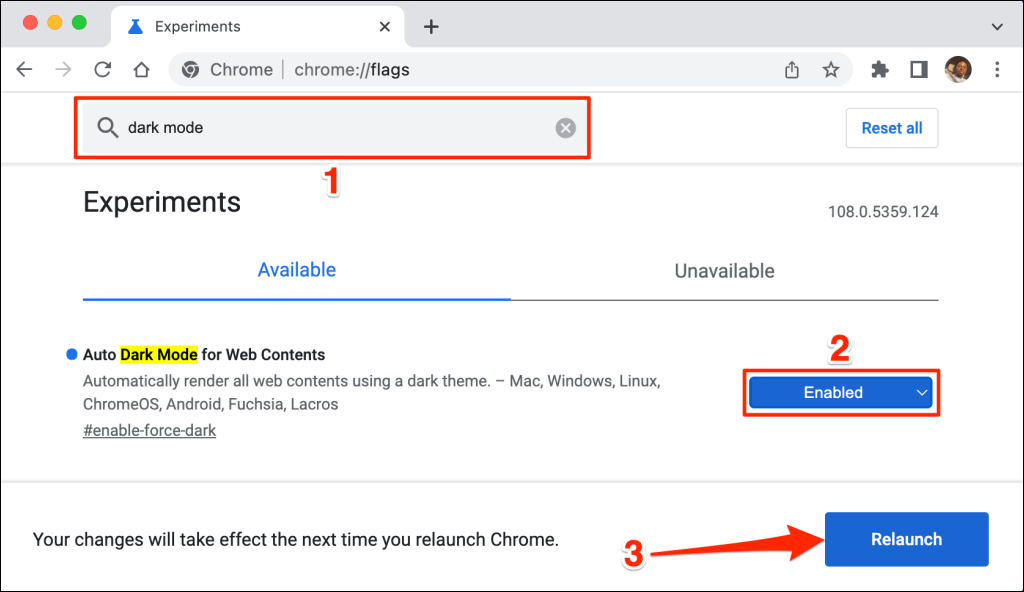
Chrome cargará el sitio web de Google Drive en modo oscuro cuando se reinicie. Deshabilitar el modo oscuro experimental de Chrome es igual de fácil. Vuelva al menú de banderas, configure "Modo oscuro automático para contenidos web" en Predeterminadoo Desactivadoy reinicie Chrome.
Cargar Google Drive en modo oscuro (Microsoft Edge)
El tema oscuro predeterminado de Microsoft Edge no funciona con Google Drive, pero el modo oscuro experimental sí.
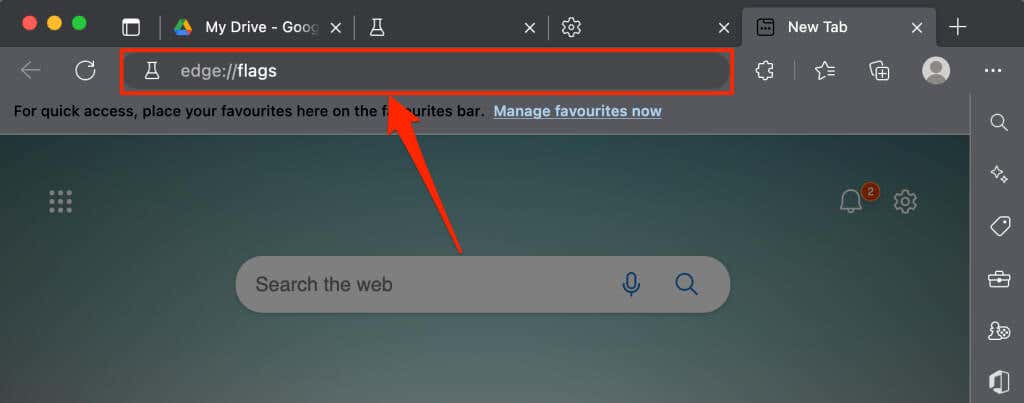
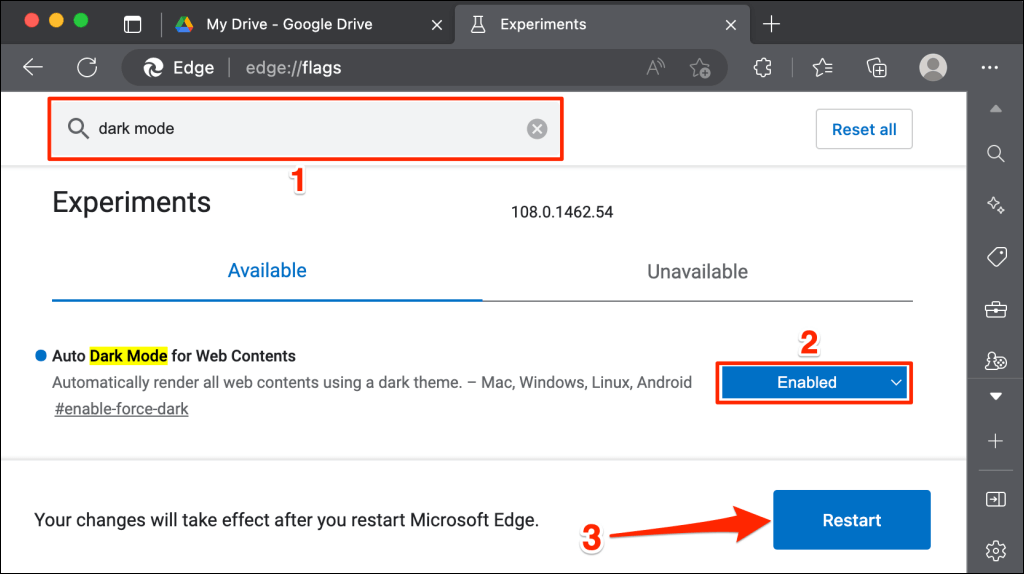
Vuelve a cargar la pestaña de Google Drive o abre Google Drive en una pestaña nueva y comprueba si tiene una interfaz oscura..

Google Drive: Edición Nube Oscura
El modo oscuro es (actualmente) experimental en Google Chrome y Microsoft Edge. Su navegador o computadora podrían volverse inestables al usar indicadores experimentales. También podrían comprometer su privacidad/seguridad y provocar la pérdida de datos.
Si su navegador o computadora no funciona correctamente después de habilitar el modo oscuro, desactive la función y reinicie el navegador. Reinicie su computadora si el problema persiste.
Mozilla Firefox y Safari no tienen ningún tipo de modo oscuro, ya sea integrado o experimental. Sin embargo, puedes usar el Extensión de lector oscuro para acceder a Google Drive en modo oscuro en ambos navegadores.
.